Книга: YouTube для бизнеса. Эффективный маркетинг с помощью видео
Добавление ссылки на ролик YouTube на веб-страницу
Разделы на этой странице:
Добавление ссылки на ролик YouTube на веб-страницу
Вообще-то не все компании хотят показывать видео на своих сайтах. Вместо этого можно просто дать ссылку на ролик, не показывая его.
Самый простой способ это сделать — взять ссылку с сайта YouTube. Каждому ролику присваивается уникальный интернет-адрес. Его можно скопировать и вставлять на страницы сайта, в электронные письма, в блог и т. п.
Ссылки на отдельные ролики
Если вы находитесь на странице YouTube, на которой демонстрируется нужный вам ролик, то его уникальный интернет-адрес можно скопировать из адресной строки вашего браузера. Кроме того, есть еще один способ. Сразу под видеоокном есть кнопка «Отправить» (Share). При нажатии на нее открывается панель, изображенная на рис. 18.1. С ее помощью вы можете сгенерировать ссылку в коротком или длинном виде.
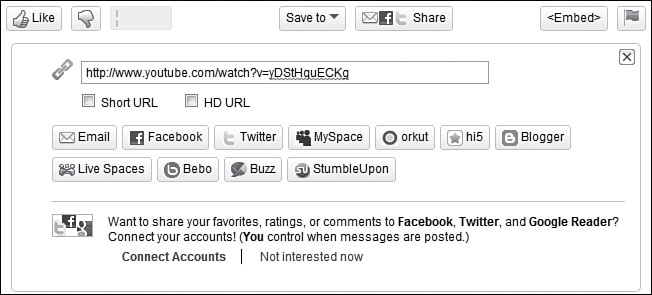
Рис. 18.1. Получение адреса ролика на YouTube при помощи функции «Отправить»
Совет
По умолчанию YouTube генерирует ссылки на версии роликов в стандартном разрешении. Если у ролика есть версия в высоком разрешении, вы можете поставить галочку в чекбокс «Ссылка HD» и получить ссылку на HD-версию.
Затем вы можете вставить полученный адрес в HTML-код вашего сайта. Для этого надо вставить его в тег ссылки:
Смотрите <a href="http://www.youtube.com/watch?v=aaabbbccc">наш ролик</a>.
Замените «aaabbbccc» на параметр вашего ролика.
Совет
Чтобы вставить ссылку на ролик в письмо или пост в блоге, достаточно скопировать адрес ролика.
Ссылки на ваш канал на YouTube
Вы можете также дать ссылку на свой канал на YouTube. Зайдите на свой канал и скопируйте ссылку из адресного окна вашего браузера. Она будет иметь вид:
www.youtube.com/user/(ваше имя)/
- Глава 18 Встраивание роликов YouTube в ваш сайт
- Как получить снимок с веб-камеры?
- 6.3. Добавление фоновой музыки
- Фрагменты знаний. Ссылки
- Страницы веб-частей
- Добавление, изменение и удаление элементов списка
- Добавление, изменение и удаление столбцов списка
- Добавление и изменение представления списка
- Добавление документов
- Добавление рисунков
- 22.4.9 Несколькоадресные рассылки
- Добавление цели в рабочую область для собраний




